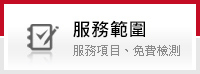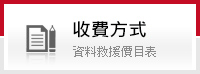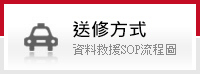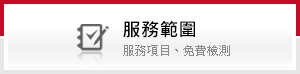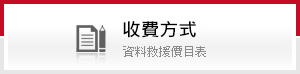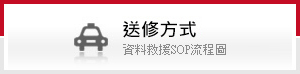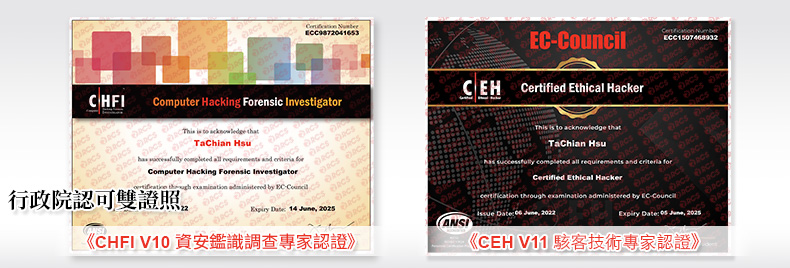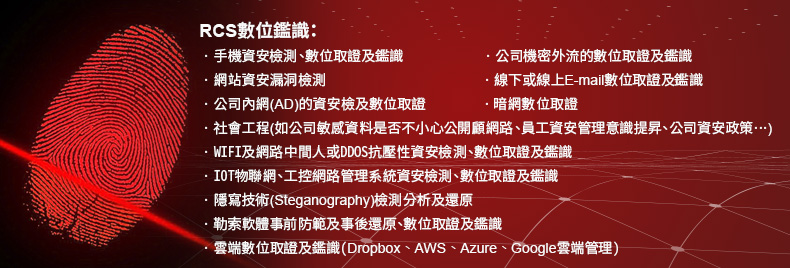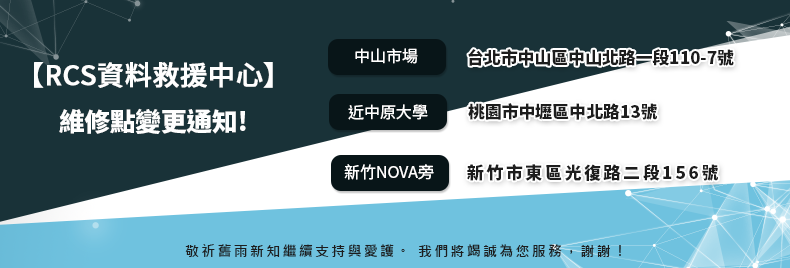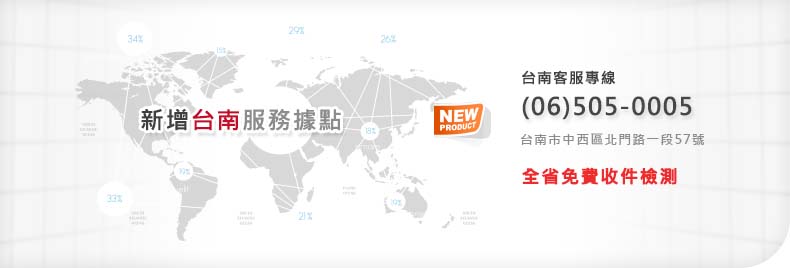-
 軟體損壞資料救援
軟體損壞資料救援
誤分割、誤格式化、誤ghost、駭客攻擊、PQ調整失敗等... -
 硬體損壞資料救援
硬體損壞資料救援
電路板芯片燒壞,不認碟、碟體書寫錯誤等... -
 伺服器資料救援
伺服器資料救援
磁碟陣列RAID0 、RAID1、RAID1+0、NAS、SAN 、JBO -
 筆電資料救援
筆電資料救援
東芝、日立、邁拓、三星、富士通、昆騰、筆記型等... -
 RAID資料救援
RAID資料救援
對RAID0、RAID1、RAID1E、RAID5E、RAID6等救援... -
 硬碟資料救援
硬碟資料救援
IDE、SCSI、S-ATA介面的IBM、易拓,昆騰硬碟,移動硬碟...
教你打造頂級操作系統 正確優化不容忽視
【賽迪網-IT技術報道】可以說幾乎所有的電腦都進行了一定的自動、手工優化,很多個人用戶還安裝運行了一些優化硬體的軟體。但現在網友對系統優化已經不再感興趣了--很多是說優化前和優化後都差不多,對速度和穩定性的提高沒有什麼效果!真的是這樣嗎?其實,優化中有很多重要環節被我們忽視了。這些環節對優化效果起這決定性的作用!總結起來大體上有九個環節,下面我就給大家逐一道來。
一、合理使用硬碟
何為合理使用硬碟呢?首先我們要瞭解硬碟盤片的物理結構。分區並格式化後的硬碟卻是以扇區為基本單位的,一個分區是由若干個扇區構成的。那什麼是扇區呢?我們都知道硬碟在工作時是轉動的,它所儲存的信息是按一系列同心圓記錄在其表面上的,每一個同心圓稱為一個磁道,在圖1我們可以看到磁道和扇區的分佈情況(當然,這只是個示意圖而已,實物要比圖中密得多!),很多朋友認為那個紅色的「大塊頭」是一個扇區,但正確的認識應該是黃色的那小塊為一個扇區。一個扇區的大小為512字節,一個整圓環為一個磁道,一個磁道上有若干個扇區,所以我們不難看出,越靠外的磁道上的單個扇區其體積越大,換句話就是其密度越小,由於硬碟是機械傳動,所以磁頭對其的尋找、讀、寫速度也就越快,分區的分佈也是從外圈向內圈的,所以C盤相對於D盤等要靠外,這就是為什麼我們感覺C盤比D、E等分區要快的原因。
明白了上面的知識,我們就能合理使用硬碟了!以一塊容量為60GB的新硬碟為例進行說明:把C盤分為3至5GB(視操作系統而定),把D盤調成1GB,把E盤設為10GB,省下的就看著設吧(可對半分為F和G盤)--對系統速度沒有什麼影響。
分好區後如何使用是最為關鍵的:
1、把操作系統裝在C盤上並把MwIE、Foxmail、ICQ、QQ、FlashGet、超級兔子、播放器軟體以及一些看圖軟體等常用小型軟體也安裝在C盤上。如果您使用諸如Office之類的微軟大型軟體的話,也要將其安裝到C盤上。當然,由於我們並不會用到其中的全部功能,所以要定制安裝那些有用的部分以節省C盤空間!然後把虛擬記憶體設置到D盤上(只是暫時的)後再使用系統自帶的硬碟碎片整理程序把C盤整理一下。
2、使用「微曉註冊表優化大師」之類的系統修改軟體把「我的文檔」、「上網緩衝」、「上網歷史」、「收藏夾」等經常要進行寫、刪操作的文件夾設置到D盤上來盡量避免其它分區產生硬碟碎片而降低硬碟性能!
3、把各種應用軟體安裝到E盤,至於遊戲可裝在F盤,G盤用來存放影音文件。
4、對C盤再進行一次碎片整理,然後進行完下面的第二大步後再把虛擬記憶體設置到C盤上!
二、虛擬記憶體的設置
將虛擬記憶體設置成固定值已經是個普遍「真理」了,而且這樣做是十分正確的,但絕大多數人都是將其設置到C盤以外的非系統所在分區上,而且其值多為物理記憶體的2~3倍。多數人都認為這個值越大系統的性能越好、運行速度越快!但事實並非如此,因為系統比較依賴於虛擬記憶體--如果虛擬記憶體較大,系統會在物理記憶體還有很多空閒空間時就開始使用虛擬記憶體了,那些已經用不到的東東卻還滯留在物理記憶體中,這就必然導致記憶體性能的下降!
於是筆者從32MB記憶體開始試起至512MB記憶體為止,發現上面的說到的事實是非常正確的,虛擬記憶體應設置為物理記憶體0至1.5倍(0倍是多少啊?就是禁用!)為好,而且物理記憶體越大這個倍數就應越小而不是越大。當物理記憶體等於或大於512MB時,絕大多數PC就可以禁用虛擬記憶體不用了,這時記憶體性能是最高的!
至於您的虛擬記憶體具體要設置成多大,您就要自己試一試了,因為這和常駐記憶體軟體的多少和大小以及您平時運行的軟體是有直接關係的,所以筆者無法給出建議值。您可先將其設為物理記憶體等同後,再運行幾個大型軟體,如果沒有異常情況出現的話,您就再將其設置成物理記憶體的一半後再運行那幾個大型軟體,如果出現了異常,您就要適當加大虛擬記憶體的值了!以此類推,當您找到最佳值後只要把這個值設置到C盤上就OK了!
註:如果您使用的是Windows ME及以下的操作系統的話,可下載「MagnaRAM 97」來優化物理記憶體和虛擬記憶體,這樣的效果更好!另外,筆者建議您不要再使用那些所謂的優化和整理記憶體的軟體了!
三、合理擺放「快捷方式」
絕大多數情況下,我們運行軟體都是通常該軟體的「快捷方式」來做到的,硬碟越來越大,安裝的軟體也越來越多,有很多朋友喜歡把快捷方式都放到桌面上,這樣不但使您眼花繚亂,而且系統性能也會下降,而且會造成系統資源佔用過大而使系統變得不穩定,所以我們最好把桌面上的快捷方式控制在10個左右,其它的快捷方式可全放到開始菜單和快捷啟動欄中,而且把所有軟體的「卸載」快捷方式刪除以提高系統性能。另外,盡量不要存在重複的快捷方式。
四、慎用「安全類」軟體
這裡所說的安全類軟體就是指實時性的防毒軟體和防火牆。該類軟體對系統資源和CPU資源的佔用是非常大的(有的高達30%以上),如果您不經常上雜七雜八網站的話,這類軟體完全沒有必要使用!這比對CPU進行超頻可實際、方便得多了!
五、減少不必要的隨機啟動程序
這是一個老生常談的問題,但很多朋友並不知道什麼程序是可以禁止的,什麼是不能禁止的,所以很多人並沒有進行這一步的工作。有了優化大師這一工作就簡單得多了,在圖2界面的「開機速度優化」中優化大師會提示您什麼可以禁止,什麼不能禁止!
這樣做的好處除了能加快啟動速度外,還能提高系統在運行中的穩定性!
六、合理設置「圖標緩存」
通常系統默認的圖標緩存都是比較大的,這明顯有浪費的感覺,所以我們要將其值做適當的調整,我們可用「Windows優化大師」查看一下當前系統已經使用了多少圖標緩存,然後我們將其值設為實際大小的2倍左右即可。註:部分電腦可能無法使用優化大師進行修改,這時您可使用「超級兔子魔法設置」進行修改!
另外,桌面背景也不要弄得太複雜(建議設為「無」),有的朋友還做成了動畫桌面,這種做法沒有任何現實意義,除了會給系統帶來不穩定因素外,沒有任何好的作用--畢竟我們只有很少時間是面對桌面的!
七、合理設置「硬碟緩存」
系統默認值通常都非常保守,所以我們要進行一定的修改,我們也可在「Windows優化大師」中對其進行修改,只是我們要手工進行數字的輸入,硬碟緩存最小值可設為2048(KB),最大值設為物理記憶體的25%,緩衝區讀寫單元為512。
註:這一做法會對多媒體軟體的穩定運行帶來很大的好處,尤其是最小值的設置不要太低!
八、盡量精簡右鍵菜單
很多程序在安裝後都會在右鍵菜單中留下身影,其中有很多都是我們用不到的,但其卻給我們的系統帶來了負擔。為此,我們可在「超級兔子魔法設置」等軟體中對右鍵菜單進行精簡,通常只保留常用的就行了!另外,您最好是將無用項刪除而不是只單純去掉其前面的小勾!
這樣做可有效減少因「新建」菜單而引起的失去響應的現象出現!
九、合適的顯示器刷新率和分辨率
有些朋友總是抱怨自己的顯卡太差勁,有的顯卡的確是差勁了些,但很多情況下都是因為顯示器刷新率設置得過高所致的「假象」。通常15、17英吋的彩顯將刷新率設置成75Hz以上就行了(如果帶寬足夠當然也可以更高),沒有必要強行上得太高。分辨率也是同一個道理,通常設成800×600或1024×768就行了,只要夠用就好,完全沒有必要玩什麼「終極」和「骨灰」。
這樣做比對顯卡進行超頻帶來的提速效果要大多了!
結語
總而言之,當您使用了本文的方法後,您就會發現系統比以前快多了!而且也穩定多了!除了本文的內容外,在進行了一定的優化後再把系統弄得簡單點也沒有什麼壞處。
(
台北資料救援:115台北市南港區三重路19-11號E棟(南港軟體園區)
新竹資料救援:300新竹市東區光復路二段156號
新竹科學園區資料救援:新竹科學工業園區新安路5號4樓 (鴻海大樓裡面)
台南資料救援:700台南市中西區北門路一段57號 TEL:06-505-0005

線上客服
@hd119